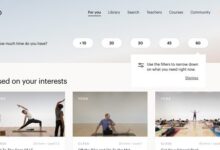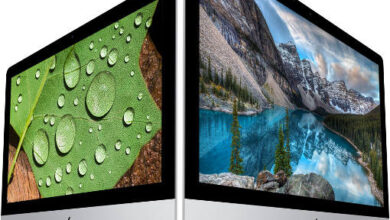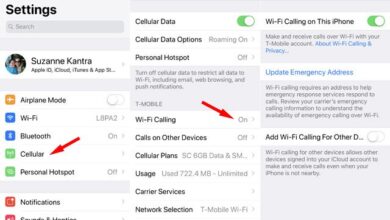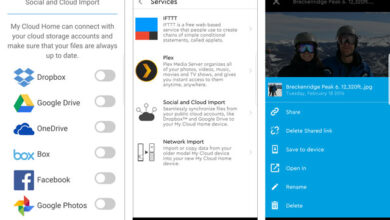Les rédacteurs de Lojiciels.com examinent les produits de manière indépendante. Pour nous aider à soutenir notre mission, nous pouvons gagner des commissions d’affiliation à partir des liens contenus dans cette page.
Avec toutes les photos et vidéos que nous prenons, beaucoup d’entre nous se retrouvent à court d’espace. Et cela se produit généralement au pire moment possible – les premiers pas du bébé, l’observation d’une célébrité, des pitreries hilarantes avec des animaux de compagnie. Alors, suivez nos étapes simples pour vous assurer de toujours avoir de la place pour la prochaine photo importante.
Contenu
1. Sauvegardez votre téléphone sur le nuage
Si vous n’avez pas le temps ou la patience de passer en revue vos anciennes photos et vidéos ou si vous souhaitez conserver tous vos fichiers multimédias, sauvegardez-les sur un service de stockage dans le nuage et supprimez ceux dont vous ne voulez pas sur votre téléphone en local. Avec les services de stockage dans le nuage, comme Dropbox, vous pouvez choisir de faire sauvegarder automatiquement vos photos chaque fois que vous avez accès au WiFi, afin d’en avoir une copie en pleine résolution.
Si vous utilisez un iPhone, le processus est automatique si vous avez activé le service de sauvegarde automatique d’iCloud (allez dans Réglages > Apple ID > iCloud > Photos et basculez sur iCloud Photos. Ensuite, sélectionnez Optimiser le stockage de l’iPhone. Cela permet de conserver une version de vos photos en basse résolution sur votre téléphone et en pleine résolution dans iCloud. Ensuite, allez dans Réglages > Photos > Données cellulaires et désactivez Données cellulaires et mises à jour illimitées pour vous assurer de ne pas dépasser votre plan de données).
Pour les utilisateurs d’Android et d’iPhone, pensez à Google Photos (pour iOS et Android) qui peut être configuré pour sauvegarder automatiquement des photos et des vidéos via le WiFi. Pour conserver des photos en pleine résolution, assurez-vous de sélectionner Original comme qualité d’image. Allez dans Réglages > Sauvegarde et synchronisation > Taille de téléchargement > et sélectionnez Original. Google Photos dispose également d’une fonction Free Up Space qui permet de supprimer les photos que vous avez déjà sauvegardées dans le nuage.
2. Sauvegarder votre téléphone localement
Pour éviter le coût et les limites du stockage dans le nuage, sauvegardez vos fichiers sur votre ordinateur. Bien entendu, l’inconvénient est que vous ne pouvez le faire que lorsque vous avez accès à votre ordinateur par une connexion câblée ou sans fil.
Si vous possédez un iPhone et un Mac, vous pouvez utiliser iTunes, iPhoto, l’application Photos ou l’application Image Capture pour enregistrer des copies de vos fichiers multimédia sur votre Mac. Consultez les instructions détaillées d’Apple pour savoir comment procéder. Vous pouvez également utiliser AirDrop pour transférer des fichiers sans avoir à connecter votre téléphone à votre ordinateur via un câble USB. Apple dispose d’une page d’instructions sur la manière de procéder.
Si vous utilisez un PC Windows, vous pouvez toujours utiliser iTunes ; les étapes varient selon votre version de Windows.
Si vous utilisez un appareil Android, connectez votre téléphone à votre ordinateur via un câble USB. Votre ordinateur Windows devrait détecter votre téléphone comme un périphérique de stockage de masse ou de média, et vous pourrez faire glisser et déposer vos photos et vidéos de votre téléphone vers un dossier de votre PC. Si vous avez un Mac, installez l’application gratuite Android File Transfer sur votre Mac et vous pourrez ensuite glisser et déposer des fichiers sur votre Mac.
3. Supprimer les anciennes pièces jointes aux courriels et les fichiers téléchargés
Bien qu’il soit agréable de pouvoir lire des documents joints à votre courrier électronique et de voir des photos dans votre application de messagerie, il n’est souvent pas nécessaire de les conserver à long terme. Il est facile de retrouver et de supprimer ces vieux fichiers.
Pour l’iPhone, allez dans Réglages > Général > Stockage de l’iPhone. Vous y verrez des options pour activer la suppression automatique des anciennes conversations et pour consulter les vidéos et les pièces jointes de grand format. Si vous ne voyez pas ces options, sélectionnez « Afficher tout » à côté de Recommandations.
Pour Android, ouvrez votre barre d’outils et sélectionnez l’application Downloads. Pour supprimer un fichier, touchez et maintenez le fichier, puis sélectionnez Supprimer.
4. Désinstallez les applications que vous n’utilisez pas
Si les photos et les vidéos sont les supports de stockage habituels, les applications (en particulier les jeux) peuvent également consommer de l’espace de stockage. Il est préférable de supprimer les applications que vous n’utilisez pas souvent.
Sur l’iPhone, allez dans Réglages > Général > Stockage de l’iPhone. Vous verrez une liste d’applications classées par quantité d’espace de stockage utilisé. Lorsque vous sélectionnez une application, vous avez la possibilité de la supprimer. Vous pouvez également appuyer longuement sur l’icône de l’application et sur le X superposé pour supprimer l’application et toutes ses données. Vous pouvez également choisir de décharger automatiquement les applications que vous n’avez pas utilisées depuis un certain temps. Allez dans Paramètres > iTunes & App Stores et sélectionnez Décharger les applications inutilisées. Cela supprimera l’application mais laissera les données derrière, au cas où vous voudriez recharger l’application à une date ultérieure.
Sur Android, allez dans Paramètres > Stockage > Libérer de l’espace. Pour supprimer une application, appuyez sur la case vide à droite pour la sélectionner, puis appuyez sur Libérer.
5. Ajoutez de l’espace de stockage à votre téléphone
Si vous possédez un téléphone Android avec un emplacement pour carte mémoire, investissez dans une carte microSD et déplacez certains des fichiers de la mémoire intégrée de votre téléphone. Nous aimons le SanDisk Extreme Pro microSDXC, qui est disponible en 64, 128, 256 et 400 Go (à partir de moins de 25 $, vérifiez le prix sur Amazon). Pour déplacer des fichiers, vous pouvez utiliser une application de gestion de fichiers. La plupart des téléphones sont équipés de leur propre gestionnaire de fichiers. Si le vôtre n’en a pas, ou si vous souhaitez une application plus flexible, installez le gestionnaire de fichiers ES (gratuit dans Google Play). Vous pouvez également acheter un disque externe comme le SanDisk Dual Drive M3.0 (16 Go – 128 Go à partir de moins de 10 $, voir le prix sur Amazon), que vous pouvez brancher directement sur le microSD de votre téléphone et l’USB de votre ordinateur, ou un SanDisk Ultra Dual Drive USB Type-C (16 Go – 256 Go à partir de moins de 15 $, voir le prix sur Amazon) qui se branche sur l’USB-C de votre téléphone et l’USB de votre ordinateur.
Vous ne pouvez pas ajouter une carte mémoire à un iPhone, mais vous pouvez acheter une clé USB à brancher sur votre iPhone ou iPad pour décharger des photos et vous connecter à votre ordinateur. Nous aimons la ou la Mini clé USB SanDisk iXpand pour votre iPhone (32 Go – 256 Go à partir de 25 $, voir le prix sur Amazon) qui se branche sur votre iPhone ou iPad.
6. Filmer des vidéos à basse résolution
De nombreux téléphones haut de gamme actuels peuvent capturer des vidéos en résolution 4K. Ces vidéos haute résolution sont plus claires et plus détaillées, en particulier si vous les regardez sur un téléviseur ou un moniteur compatible 4K. Cependant, les vidéos haute résolution occupent beaucoup plus d’espace de stockage que les vidéos HD ou full HD. Si vous n’avez pas besoin de vidéos 4K, réglez votre caméra pour capturer des images à une résolution plus basse afin d’économiser de l’espace de stockage.
7. Faire de l’économie d’espace une habitude
Libérez régulièrement de l’espace sur votre smartphone pour vous éviter la déception de manquer de place au moment où vous en avez le plus besoin. Restez mince et méchant afin d’être prêt à profiter des fonctionnalités de votre téléphone à tout moment. Et, si vous manquez d’espace sur votre ordinateur, consultez nos conseils sur la manière de nettoyer et d’organiser votre ordinateur.
Mise à jour le 7/9/2020 avec de nouvelles options de stockage.
[Image credit: mobile phone backup and delete Facebook app via BigStockPhoto, Western Digital].